Hoe installeer ik Powercord voor Discord?
Gemengde Berichten / / September 12, 2021
Gelukkig is Powercord beschikbaar voor alle grote platforms, waaronder Windows, macOS en Linux. Dus als je wat verandering in je Discord-ervaring wilt brengen en wat extra coole functionaliteiten wilt toevoegen, wil je misschien deze Discord-mod installeren. Het installeren van Powercord for Discord kan echter behoorlijk lastig zijn, vooral voor de eerstejaars. Omdat het het uitvoeren van verschillende opdrachten omvat, raken gebruikers over het algemeen in de war bij het installeren van deze mod. Dus, als dat bij jou het geval is, vind je hier een stapsgewijze handleiding voor het installeren van Powercord for Discord.
Discord-mods worden steeds populairder naarmate meer gebruikers lid worden van het platform. Hoewel mods niet officieel worden gewaardeerd door de Discord-community, en ze zelfs je account kunnen verbannen, gebruiken gebruikers ze toch graag voor extra functionaliteiten. Powercord is een vergelijkbare Discord-mod die een aantal geweldige en handige functionaliteiten bevat die je ervaring met Discord zeker verfijnt. Het is gebouwd op de Discord Canary-editie om de functionaliteiten van de Discord-client specifiek te verbeteren. Hiermee kunt u de interface van het platform wijzigen door thema's en verschillende plug-ins te installeren.
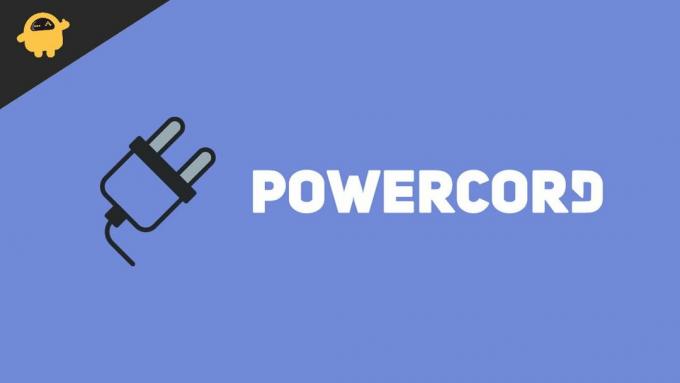
Pagina-inhoud
-
Hoe installeer ik Powercord voor Discord?
- Vereisten voor het installeren van de voedingskabel
- Netsnoer installeren
- Conclusie
Hoe installeer ik Powercord voor Discord?
Het installeren van Powercord kan een behoorlijke uitdaging zijn als Discord nieuw voor je is. Er zijn bepaalde maatregelen die u moet onthouden voordat u de mod installeert. Alsof je Powercord niet naast een andere Discord-clientmod kunt injecteren. Als je al een client-mod op je Discord Canary hebt geïnstalleerd, verwijder deze dan eerst en begin dan met het installeren van Powercord.
Nogmaals, er zijn bepaalde vereisten voor het installeren van Powercord die u moet volgen voor een succesvolle installatie. Hier is alles wat u moet weten:
Vereisten voor het installeren van de voedingskabel
Voordat u Poewrcord voor Discord installeert, moet u ervoor zorgen dat u aan alle vereisten voldoet en de installatie gereed maakt voor het gebruik van Powercord. In de onderstaande stappen worden alle vereisten in detail uitgelegd:
Stap 1: Download en installeer eerst Discord Canary op uw Windows/Mac/Linux-apparaat, aangezien Powercord alleen werkt op de Canary-editie. U kunt het downloaden via de onderstaande links:
Ramen: https://discord.com/api/download/canary? platform=win
macOS: https://discord.com/api/download/canary? platform=osx
Linux: https://discord.com/api/download/canary? platform=linux
advertenties
Stap 2: Log in naar Discord Canarische.
Stap 3: Download Git voor uw besturingssysteem via de onderstaande link en installeer het op uw apparaat door de instructies te volgen.

advertenties
Git downloaden: https://git-scm.com/downloads
Stap 4: Vervolgens moet u Nodejs op uw computer installeren. Klik op de onderstaande link, download de huidige versie en installeer nodejs op uw apparaat.

Nodej's downloaden: https://nodejs.org/en/
Netsnoer installeren
Zodra u klaar bent met alle vereisten, is het nu tijd om de Powercord-clientmod te installeren. De stappen om Powercord te installeren worden hieronder gegeven:
- Open de opdrachtprompt/terminal op uw computer. Windows-gebruikers zorgen ervoor dat ze de opdrachtprompt niet als beheerder uitvoeren.

- Kopieer de volgende code op een sequentiële manier en wacht tot het proces is voltooid.
Code:
- git kloon https://github.com/powercord-org/powercord
- cd-netsnoer
- npm ik
- npm run plug

Zodra de processen zijn voltooid, sluit u uw terminal en Discord Canary volledig af en start u Discord opnieuw. Inmiddels is Powercord geïnstalleerd voor Discord. Om er echter zeker van te zijn dat Powercord met succes is geïnstalleerd, gaat u naar Discord-instellingen en ziet u de Powercord-optie onder het gedeelte Activiteit van Discord.
Conclusie
Met deze stappen kunt u Powercord voor uw Discord vrij eenvoudig installeren. Nadat u Powercord hebt geïnstalleerd, kunt u alle instellingen doorlopen en de gewenste wijzigingen aanbrengen. Zorg ervoor dat u de juiste toepassingen voor uw respectieve besturingssystemen downloadt en voer de opdrachten zorgvuldig in.
Gerelateerde artikelen:
- Hoe Discord volledig van uw computer te verwijderen
- Oplossing: kon Spotify niet verbinden met Discord
- Hoe Discord Stream te repareren heeft geen geluidsprobleem
- Is er een alternatieve muziekbot voor Groovy Bot?
- Hoe u uw Discord-account permanent kunt verwijderen | 2021 Methoden



